În afară de a permite utilizatorilor să se conecteze la Windowsprin intermediul contului Windows Live și al contului local (consultați ghidul aici), Windows 8 include, de asemenea, o opțiune pentru a crea un cod PIN personalizat care poate fi conectat fie cu contul dvs. local, fie cu contul Windows Live. Deși această opțiune a fost adăugată la Windows 8 pentru ca utilizatorii de tablete să introducă cod prin touch-numpad, utilizatorii de PC pot, de asemenea, să creeze PIN pentru a se conecta la Windows folosind numele de utilizator al contului Windows Live și parola sau codul PIN. La fel ca și alte opțiuni de conectare, cum ar fi Windows Live sau Cont local, puteți crea PIN din fereastra Panoul de control -> Utilizatori.
Pentru a începe, deschideți Panoul de control din Windows 8 Start Menu. Acum selectați Utilizatori din bara principală de navigare și faceți clic pe Creare PIN în fereastra principală.

Va deschide dialogul de configurare PIN. Acum trebuie să introduceți parola contului de utilizator. Dacă ați conectat contul Windows Live cu contul de utilizator Windows 8, vă va cere să introduceți parola contului Windows Live. Odată terminat, faceți clic pe OK pentru a continua.
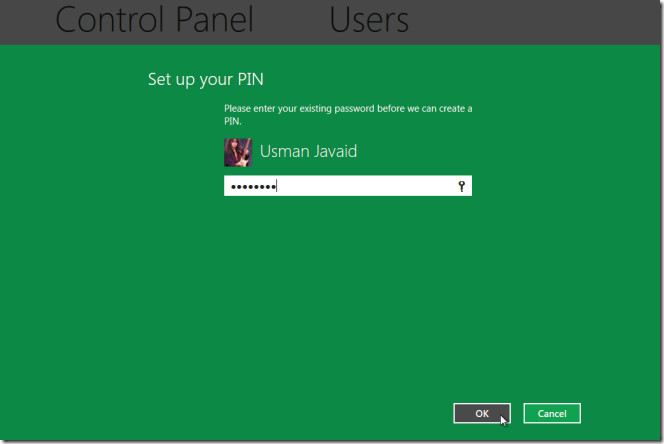
Introduceți acum PIN-ul cu 4 cifre. Trebuie menționat că este nevoie doar de o introducere numerică. După ce faceți clic pe Finalizare, vă va reveni la fereastra Utilizatori ai panoului de control, afișând opțiuni pentru modificarea sau eliminarea codului PIN.
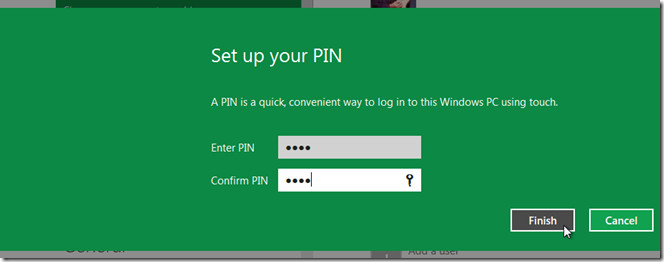
Veți vedea linkul Opțiuni de conectare pe Windows 8Ecran de conectare, care vă permite să comutați între opțiunile de conectare configurate. Aici, puteți alege opțiunea Furnizor de acreditare PIN Logon pentru a vă conecta la Windows cu ajutorul codului PIN
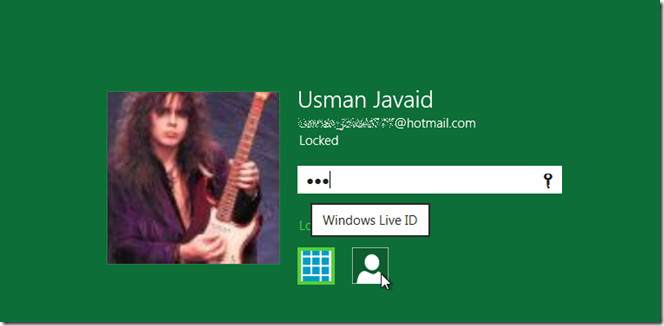
Furnizorul de credențe de conectare PIN aduce cel mai multun mod convenabil pentru utilizatorii de tablete Windows 8 de a se conecta la Windows. Nu este necesar să apăsați tasta Enter sau să faceți clic pe butonul Send pentru a vă conecta la Windows 8; te loghează imediat ce atingeți ultima cifră a codului PIN.













Comentarii